Przywracanie iPhone'a z trybu kopii zapasowej lub trybu odzyskiwania i do ustawień fabrycznych
Czy chcesz przywróć iPhone'a? Operacja różni się w zależności od różnych warunków. Jeśli masz kopię zapasową iCloud lub iTunes, możesz chcieć przywrócić iPhone'a z kopii zapasowej i ustawić iPhone'a z powrotem do stanu kopii zapasowej. Możesz również chcieć przywrócić ustawienia fabryczne iPhone'a, aby zaktualizować iPhone'a i usunąć dane. Ostatnią możliwością jest to, że Twój iPhone utknął w trybie odzyskiwania, ale Twój iTunes lub Finder nie rozpoznaje Twojego iPhone'a, więc przywrócenie iPhone'a pomaga wyjść z tego trybu.
Niezależnie od tego, w jakiej sytuacji się znajdujesz, ten artykuł Ci pomoże! Pomożemy Ci przywrócić iPhone'a z kopii zapasowej z/bez usuwania iPhone'a, przywrócić iPhone'a do ustawień fabrycznych i wyjść z trybu odzyskiwania, nawet jeśli iTunes nie rozpoznaje Twojego iPhone'a.
TREŚĆ STRONY:
Część 1. Przywracanie iPhone’a z kopii zapasowej iCloud
iCloud to oficjalna platforma kopii zapasowych urządzeń Apple. Dlaczego kopia zapasowa ma znaczenie? Wyobraź sobie, że wszystkie Twoje zdjęcia z życia i firmowe e-maile nagle zostały utracone. To prawdziwa katastrofa. Kopie zapasowe ratują Cię z tego dylematu i odzyskują 90% Twoich danych, jeśli regularnie je tworzysz.
Jeśli więc jesteś gotowy przywrócić kopię zapasową swojego iPhone'a z iCloud, wykonaj poniższe czynności.
Krok 1. Najpierw upewnij się, że Twój iPhone nie jest skonfigurowany. Aby powrócić do ustawień fabrycznych iPhone'a, przejdź do Ustawienia, nawiguj Ogólnei dotknij Wymaż całą zawartość i ustawienia. Zostaniesz poproszony o podanie swojego konta Apple i hasła iPhone'a. Na koniec potwierdź, aby usunąć wszystkie dane i kontynuować.
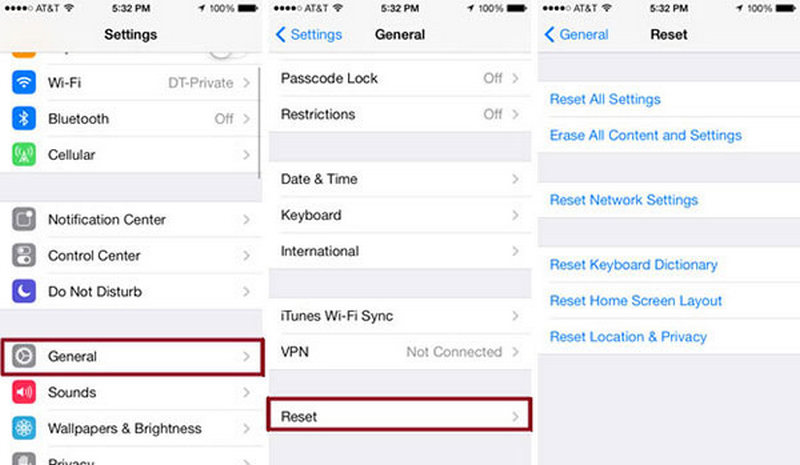
Krok 2. Za kilka minut Twój iPhone zostanie wymazany. Postępuj zgodnie z instrukcjami na ekranie, aby skonfigurować iPhone'a, aż zobaczysz Przenieś swoje aplikacje i dane ekran. Kran Z kopii zapasowej iCloud.
Krok 3. Zaloguj się za pomocą swojego Apple ID i wybierz kopię zapasową. A dane zostaną skopiowane z Twojego iCloud na tego iPhone'a.
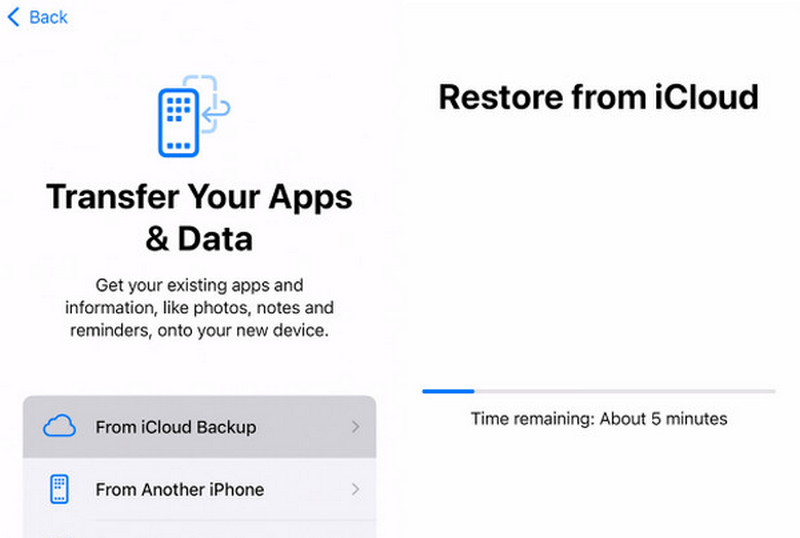
Po pomyślnym przesłaniu wszystkich danych kontynuuj konfigurację iPhone'a, a po zakończeniu konfiguracji będziesz mógł ponownie uzyskać dostęp do iPhone'a. A tak przy okazji, jeśli skonfigurowałeś już iPhone'a w kroku 1, lepiej wykonaj kopię zapasową swojego iPhone'a przed skasowaniem.
Część 2. Przywracanie iPhone’a z kopii zapasowej iTunes bez usuwania iPhone’a
Oprócz iCloud możemy również tworzyć kopie zapasowe naszych iPhone'ów za pomocą iTunes lub Findera. Oczywiście, możemy przywróć iPhone'a z kopii zapasowej iTunes. Jednak podobnie jak w przypadku iCloud, musimy wymazać obecny iPhone i przywrócić go do poprzedniego stanu.
Jednakże przywrócenie iPhone'a z kopii zapasowej iTunes bez usuwania iPhone'a jest możliwe. Co więcej, możesz również wyodrębnić pliki z dowolnej kopii zapasowej i dodać je do swojego obecnego iPhone'a. Zobaczmy, jak to zrobić.
Przywróć iPhone'a z kopii zapasowej i wyświetl pliki kopii zapasowej
- Odzyskaj iPhone'a z kopii zapasowej iTunes bez usuwania danych z iPhone'a.
- Wyodrębnij dane bezpośrednio z kopii zapasowej iTunes.
- Odzyskaj usunięte dane z urządzenia iPhone.
- Przywróć iPhone'a i wymuś wyjście z trybu odzyskiwania, nawet jeśli urządzenie nie jest rozpoznawane (patrz Część 4).

Zobaczmy, jak przywrócić iPhone'a z kopii zapasowej.
Krok 1. Najpierw upewnij się, że masz zainstalowany program iTunes lub Finder na swoim komputerze i że wykonałeś kopię zapasową swojego iPhone'a (jeden lub kilka razy), aby program mógł prawidłowo wykryć plik kopii zapasowej na komputerze Mac lub Windows.
Krok 2. Uruchom ten program. Kliknij Odzyskiwanie danych iPhone i wybierz drugą zakładkę po lewej stronie: Odzyskaj z kopii zapasowych iTunes. Wybierz kopię zapasową i pobierz ją. Kliknij Rozpocznij na dole.

Krok 3. Następnie kopia zapasowa zostanie przeskanowana lokalnie na Twoim komputerze. Możesz wyodrębnić dowolne pliki z kopii zapasowej i wyeksportować je do swojego komputera.

Część 3. Przywróć ustawienia fabryczne iPhone’a
Przywrócenie ustawień fabrycznych iPhone’a jest odpowiednie do naprawy błędów iPhone’a, ponieważ ponownie instaluje system iOS i aktualizuje go do najnowszej wersji. Różni się to od usuwania wszystkich ustawień i zawartości w aplikacji Ustawienia iPhone’a. Musisz użyć komputera, aby pomóc w ponownej instalacji systemu.
Krok 1. Otwórz Finder lub iTunes na komputerze Mac lub Windows. Podłącz urządzenie iPhone do tego komputera. Zostaniesz zapytany, czy ufać temu komputerowi, a wiele osób będzie musiało wprowadzić hasło: wprowadź hasło iPhone'a i stuknij Zaufaj.
Krok 2. Wybierz nazwę swojego urządzenia w interfejsie iTunes lub Findera. Kliknij Przywracanie iPhone pod Oprogramowanie
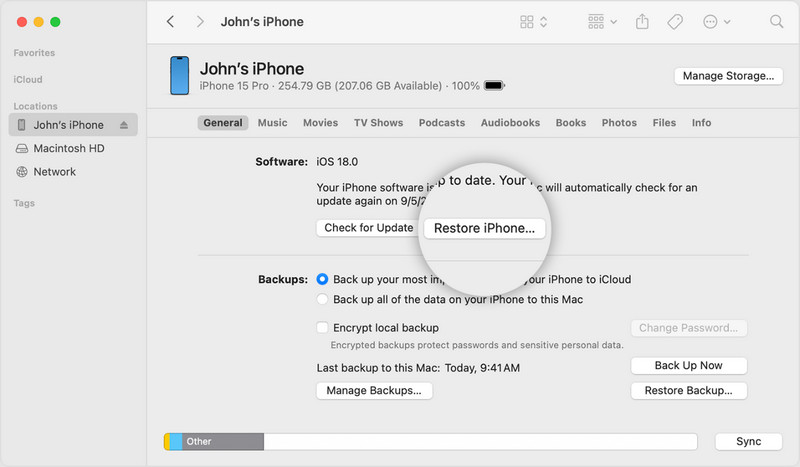
Krok 3. Potwierdź nazwę swojego urządzenia i wymaż iPhone'a do ustawień fabrycznych. Na koniec kliknij Przywracać ponownie.
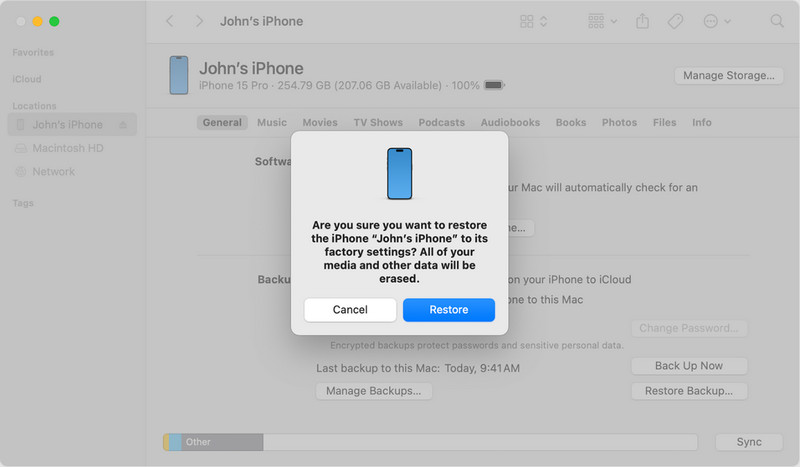
Część 4. Jak przywrócić iPhone’a i wymusić wyjście z trybu odzyskiwania
Ostatnia metoda polega na przywróceniu iPhone'a i wyjściu z trybu Recovery Mode. Jeśli Twój iPhone utknął w trybie Recovery Mode, możesz już odwiedzić tę stronę internetową: support.apple.com/iphone/restore. Jeśli iTunes lub Finder nie rozpoznają Twojego iPhone'a, ta oficjalna metoda nie będzie obsługiwać naprawy trybu Recovery Mode.
Dlatego ta metoda służy do wyjścia z trybu odzyskiwania, jeśli iPhone nie zostanie rozpoznany.
Krok 1. Pobierz program naprawczy z poniższych linków. Zainstaluj i uruchom. Wybierz Odzyskiwanie systemu iOSNastępnie podłącz urządzenie i kliknij Rozpocznij.

Krok 2. Wypróbuj Darmowa szybka poprawka aby sprawdzić, czy ten tryb może naprawić Twój problem. Lub kliknij Fix, aby przejść do pozostałych dwóch trybów naprawy.

Krok 3. Wybierz tryb i kliknij Potwierdzać.

Krok 4. Sprawdź wersję i tryb swojego iPhone'a, a następnie pobierz odpowiedni firmware. Kliknij Następna. Program rozpocznie wychodzenie z trybu odzyskiwania.

Podsumowanie
Jak przywrócić iPhone'a? Możesz przywrócić z kopii zapasowej iCloud lub iTunes, przywrócić ustawienia fabryczne za pomocą komputera lub wyjść z trybu odzyskiwania. Ten artykuł zawiera pełny przewodnik po czterech metodach przywracania. Jeśli uważasz ten post za pomocny, nie zapomnij podzielić się nim ze znajomymi.
Powiązane artykuły
Chcesz przywrócić iPada Pro / Air / mini i zresetować iPada do ustawień fabrycznych. Dowiedz się, jak zresetować iPada w tym poście.
Niezależnie od tego, czy omyłkowo usuwasz wiadomości tekstowe na Androida lub iPhone'a, możesz znaleźć najlepszy sposób przywracania usuniętych wiadomości z tego postu.
Szukasz kopii zapasowej zdjęć z iPhone'a? W tym artykule przedstawiono trzy praktyczne i niedrogie sposoby, w tym jedną selektywną metodę tworzenia kopii zapasowej.
Z tego artykułu dowiesz się, jak przenosić wiadomości WhatsApp ze starego urządzenia z systemem iOS/Android na nowy iPhone za pomocą tego samego narzędzia do przesyłania Apple ID lub WhatsApp.

